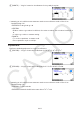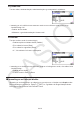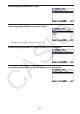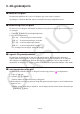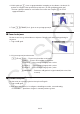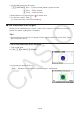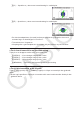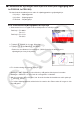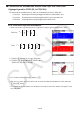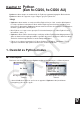User Manual
Table Of Contents
- Innhold
- Bli kjent – Les dette først!
- Kapittel 1 Grunnleggende bruk
- Kapittel 2 Manuelle beregninger
- 1. Grunnleggende beregninger
- 2. Spesialfunksjoner
- 3. Angi vinkelenhet og displayformat
- 4. Funksjonsberegninger
- 5. Numeriske beregninger
- 6. Beregninger med komplekse tall
- 7. Binære, oktale, desimale og heksadesimale heltallsberegninger
- 8. Matriseberegninger
- 9. Vektorberegninger
- 10. Metriske omformingsberegninger
- Kapittel 3 Listefunksjon
- Kapittel 4 Likningsberegninger
- Kapittel 5 Graftegning
- 1. Eksempelgrafer
- 2. Bestemme hva som skal vises på et grafskjermbilde
- 3. Tegne en graf
- 4. Lagre og hente frem innholdet av grafskjermbildet
- 5. Tegne to grafer på samme skjerm
- 6. Manuell graftegning
- 7. Bruke tabeller
- 8. Endre en graf
- 9. Dynamisk grafskriving
- 10. Tegne graf for en rekursjonsformel
- 11. Tegne kjeglesnitt som graf
- 12. Tegning av punkter, linjer og tekst på grafskjermen (Skisse)
- 13. Funksjonsanalyse
- Kapittel 6 Statistiske grafer og beregninger
- 1. Før du utfører statistiske beregninger
- 2. Beregne og tegne grafer for statistiske data med én variabel
- 3. Beregne og tegne grafer for statistiske data med parvise variabler (kurve montering)
- 4. Utføre statistiske beregninger
- 5. Tester
- 6. Konfidensintervall
- 7. Distribusjon
- 8. Inntastings- og utdataledd for tester, konfidensintervall og distribusjon
- 9. Statistisk formel
- Kapittel 7 Økonomiske beregninger
- 1. Før du utfører økonomiske beregninger
- 2. Vanlig rente
- 3. Rentes rente
- 4. Kontantstrøm (investeringsvurdering)
- 5. Amortisering
- 6. Omregning av rentefot
- 7. Kostnad, salgspris, fortjenestemargin
- 8. Dag-/datoberegninger
- 9. Avskrivning
- 10. Obligasjonsberegninger
- 11. Økonomiske beregninger ved hjelp av funksjoner
- Kapittel 8 Programmering
- 1. Grunnleggende programmeringstrinn
- 2. Funksjonstaster for Program-modus
- 3. Redigere programinnhold
- 4. Filbehandling
- 5. Kommandoreferanse
- 6. Bruke kalkulatorfunksjoner i programmer
- 7. Kommandolisten i Program-modus
- 8. CASIO-kalkulator med vitenskapelige funksjoner Spesialkommandoer <=> Tekstkonverteringstabell
- 9. Programbibliotek
- Kapittel 9 Regneark
- Kapittel 10 eActivity
- Kapittel 11 Minnehåndtering
- Kapittel 12 Systemhåndtering
- Kapittel 13 Datakommunikasjon
- Kapittel 14 Geometri
- Kapittel 15 Picture Plot
- Kapittel 16 3D-graffunksjon
- Kapittel 17 Python (kun fx-CG50, fx-CG50 AU)
- Kapittel 18 Distribusjon (kun fx-CG50, fx-CG50 AU)
- Vedlegg
- Examination Modes
- E-CON4 Application (English)
- 1. E-CON4 Mode Overview
- 2. Sampling Screen
- 3. Auto Sensor Detection (CLAB Only)
- 4. Selecting a Sensor
- 5. Configuring the Sampling Setup
- 6. Performing Auto Sensor Calibration and Zero Adjustment
- 7. Using a Custom Probe
- 8. Using Setup Memory
- 9. Starting a Sampling Operation
- 10. Using Sample Data Memory
- 11. Using the Graph Analysis Tools to Graph Data
- 12. Graph Analysis Tool Graph Screen Operations
- 13. Calling E-CON4 Functions from an eActivity
16-14
5. 3D-grafeskjerm
k Rotere en 3D-grafe
Du kan bruke piltastene til å rotere en 3D-grafe opp, ned, venstre og høyre.
Innstillingene i 3D View Window endres i henhold til hvor mye 3D-grafen roteres.
k Autorotering av en 3D-grafe
Du kan rotere en 3D-grafe automatisk med Autorotering. Autorotering stopper automatisk etter
to roteringer.
1. Trykk K2(ROTATE) på 3D-grafeskjermen.
2. Velg en roteringsretning.
1(L→R) … Autorotering fra venstre til høyre.
2(R→L) … Autorotering fra høyre til venstre.
3(T→B) … Autorotering fra topp til bunn.
4(B→T) … Autorotering fra bunn til topp.
• For å stoppe autoroteringen, trykker du på A.
k Lagre et 3D-grafeskjermbilde
Du kan lagre et skjermbilde av den viste 3D-grafeskjermen. Du kan deretter bruke det
lagrede bildet som bakgrunn i en annen applikasjon. Merk at et skjermbilde av en 3D-grafe
ikke inkluderer informasjon om 3D View Window. For informasjon om hvordan du lagre et
skjermbilde av 3D-grafe, se «Lagre og hente frem innholdet av grafeskjermbildet» (side 5-20).
k Lese koordinater på en graf
Du kan lese koordinatverdier på en 3D-graf ved å bevege pekeren ( ) med piltastene.
1. Tegne en 3D-graf.
2. Trykk på !1(TRACE).
• Dette medfører at pekeren blinker på 3D-grafen.
3. Bruk piltastene til å bevege pekeren langs 3D-grafen til plasseringen for de koordinatene du
ønsker å lese.
• Når det er flere 3D-grafer på skjermen, kan du flytte pekeren mellom dem ved å trykke på
1(Next) og 2(Back).